Својства и конфигурација Ви-Фи мреже у оперативном систему Виндовс 11. Информације о бежичној вези и адаптеру Бежична мрежа
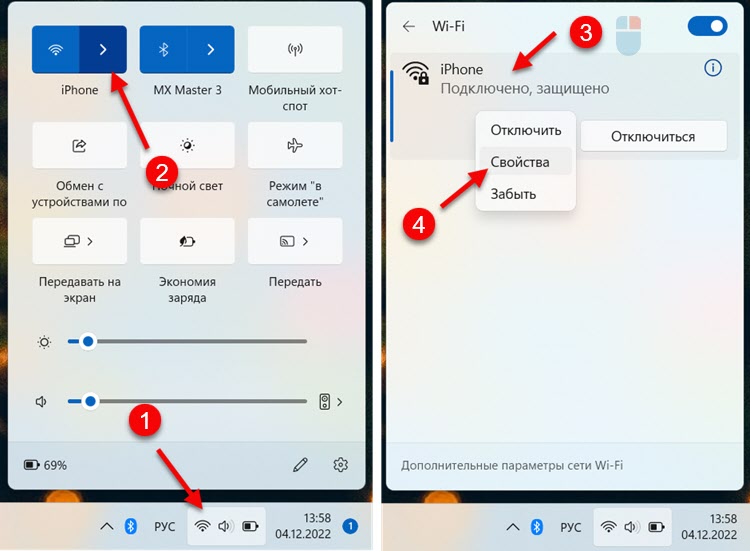
- 3377
- 613
- Grant Kutch
Својства и конфигурација Ви-Фи мреже у оперативном систему Виндовс 11. Информације о бежичној вези и адаптеру "Бежична мрежа"
Постоје ситуације када се након повезивања на Ви-Фи мрежу на лаптопу или рачунару са Виндовс 11, морате да сазнате информације о самој вези или промените неке параметре. Све се то може учинити или у својствима саме Ви-Фи мреже, на коју је рачунар тренутно повезан или у својствима адаптера "бежичне мреже", кроз који постоји веза са бежичним мрежама.
У овом чланку:
- Које информације о тренутном бежичном повезивању (Ви-Фи мреже) могу се видети у оперативном систему Виндовс 11: Мрежно име (ССИД), Ви-Фи мрежни протокол кроз који је веза инсталирана (802).11 Н / АЦ / АКС), врста сигурности, опсег мреже (2).4 ГХз, 5 ГХз), мрежни канал, брзина везе, локална ИПв6 и ИПв4 адреса, ДНС сервери и физичка адреса.
- Који параметри Ви-Фи мрежа могу се мењати у оперативном систему Виндовс 11: Омогућите или онемогућите аутоматску везу са мрежом, инсталирајте врсту мрежног профила (приватна или јавна мрежа), омогућавање или онемогућите граничну везу, подесите функцију "Случајне хардверске адресе", промените ИП и ДНС адресу за одређену ви- ФИ мрежа.
- Информације о Ви-Фи адаптеру "Бежична мрежа": Произвођач адаптера, опис (име, модел), верзија инсталираног управљачког програма, физичка адреса (МАЦ адреса).
Ако желите да видите лозинку из Ви-Фи мреже, онда вам је потребан овај чланак: Како пронаћи лозинку са Ви-Фи мреже у оперативном систему Виндовс 11.
Како отворити својства Ви-Фи мреже у Виндовс 11 и погледајте информације о томе?
Најлакши начин је отворити листу са доступним мрежама након повезивања на Ви-Фи мрежу, кликните на мрежу којој је рачунар повезан и изаберите "Својства".
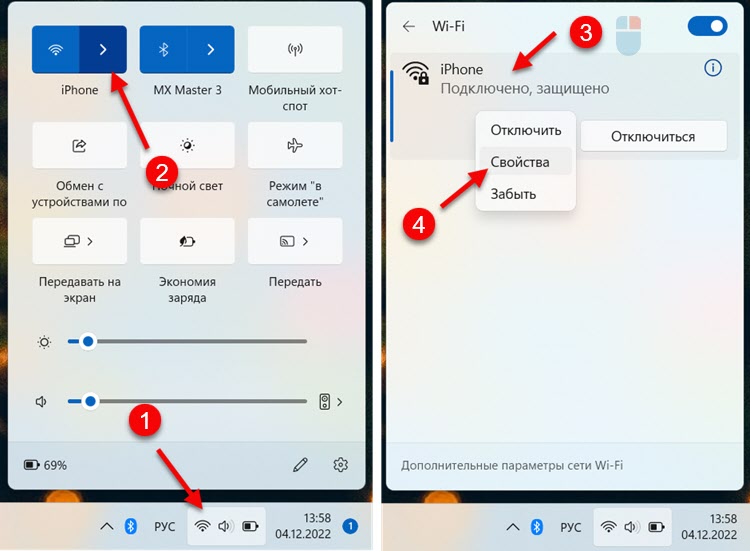
Или пређите на подешавања, на одељак "Мрежа" и Интернет "-" ВИ -ФИ "и тамо, кликните на" Некретнине "Име ваше мреже" ".
Отвориће се прозор у којем ће, поред поставки даље размотрити у чланку, информације ће се приказати о тренутној вези са овом бежичном мрежом. Дозволите ми да детаљно објасним шта можете да видите тамо и како то може да се прикладне.
- ССИД. Ово је име мреже.
- Протокол. Ви-Фи мрежни протокол кроз који је рачунар повезан на рутер или приступну тачку. Ви-Фи 4 (АКА 802.11н), Ви-Фи 5 (802).11АЦ) И најновији Ви-Фи 6 (802.11ак). Прочитајте више у чланку: Ви-Фи режим рада Б / Г / Н / АЦ.
- Врста сигурности. Информације о заштити бежичне мреже.
- Распон мреже. Опсег на којем је веза постављена са овом мрежом. 2.4 ГХз или 5 ГХз.
- Мрежни канал. Канал Ви-Фи мреже коју је ваша приступна тачка дистрибуира и на које сте повезани. Прочитајте више овде: Како пронаћи бесплатан бежични интернет и променити канал на рутеру.
- Брзина линије (рецепција и пренос). Морам одмах да кажем да то није права брзина везе. Ово је брзина која је могућа у овој мрежи са тренутним параметрима (на основу могућности приступне тачке и адаптера, распон, протокола, ширине канала). Реална брзина мора се мерити у складу са овим упутствима.
- Локални ИПв6-рекламни канал. Адреса издата од стране приступне тачке на ваш рачунар помоћу ИПв6 протокола.
- ИПв4-АД. Локална ИПв4 адреса коју је рачунар добио од рутера или који је ручно регистрован у својствима ове мреже.
- ДНС сервери. Адресе ДНС сервера које је рутер такође издао (ДХЦП сервер на њему) или који су ручно регистровани.
- Физичка адреса (Мац). МАЦ адреса бежичне приступне тачке.

Ове информације могу бити корисне за конфигурирање ваше приступне тачке (рутер) или за тањивање алататер Ви-Фи-а у Виндовс 11 да бисте повећали брзину и перформансе бежичне везе. Добро, или у друге сврхе.
Постављање посебне Ви-Фи мреже у Виндовс 11
У оперативном систему Виндовс 11 за сваку Ви-Фи мрежу можете подесити одвојене параметре. Сада ћу показати која се подешавања могу мењати и како то учинити.
Морате да отворите својства Ви-Фи мреже на коју је Виндовс тренутно повезан или који је био повезан раније. Један од начина на који сам се показао на почетку овог чланка (први снимци заслона). То се такође може учинити у параметрима, у одељку "Мрежа и Интернет" - "ВИ -ФИ". И у "управљању познатим мрежама" можете да отворите мрежне поставке, које су раније повезане.
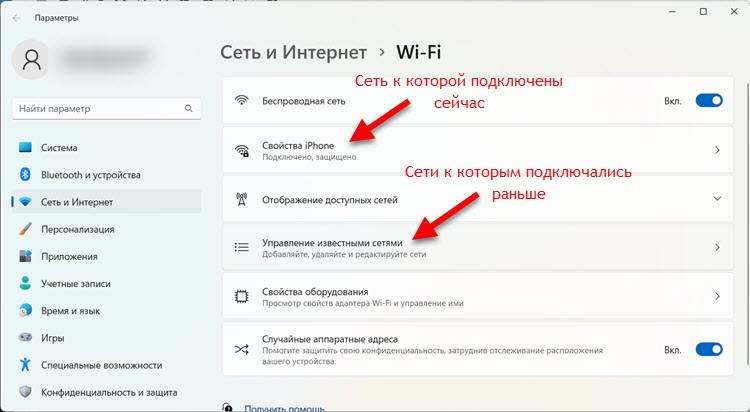
Која се подешавања могу мењати:
- Повежите се аутоматски у радијусу акције. Ако ставите кутију, Виндовс 11 ће покушати да се аутоматски повеже на ову мрежу. Ако уклоните, могуће је да се само ручно повежете само ручно.
- Врста мрежног профила. Више детаља о томе у посебном члану: отворена или приватна мрежа у оперативном систему Виндовс 11. Како променити врсту мрежног профила?
- Ограничење везе. Ако се, на пример, повежете са мрежом са ограниченом количином иронизованог промета (дистрибуција Интернета са телефона на тарифи са ограничењем на саобраћају, као у мом случају), или је скупо, можете укључити ова ставка. Тада ће сам систем и апликације потрошити саобраћај економичније. Када се повезују на обичне мреже (када не морате размишљати о потрошњи саобраћаја), не препоручујем да се укључим на овај предмет.
- Случајне хардверске адресе. Ова функција вам омогућава да заштитите свој уређај да пратите праћење. Након укључивања, систем сваки пут када је повезан са овом мрежом, генерише МАЦ адресу и дајте га за МАЦ адресу вашег уређаја.
- Намена ИП-а. Овде можете ручно прописати ИП адресу или инсталирати аутоматске поставке. Ови параметри ће се примењивати само када се повезују на ову мрежу. Чланак напада: Како ручно регистровати ИП адресу у Виндовс 11 за Ви-Фи и Етхернет везе.
- Сврха ДНС сервера. Можете да одредите своје ДНС сервере или их аутоматски примите са приступне тачке. Већ сам припремио детаљан чланак о овој теми: Како променити ДНС сервере у Виндовс 11.
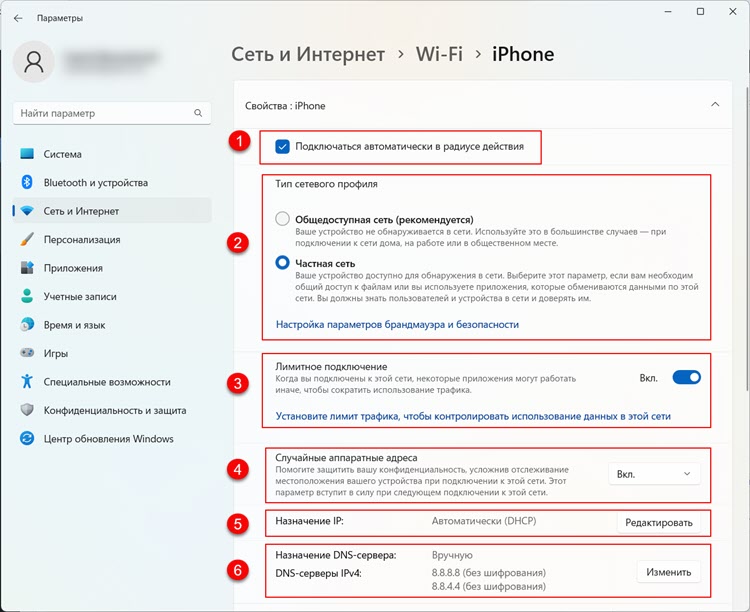
Ови параметри се могу подесити одвојено за сваку бежичну мрежу. Понекад могу да дођу у корисну прилику решавања неких проблема са бежичном везом. На пример, када је Ви-Фи у Виндовс 11 без интернетске везе.
Информације о Ви-Фи адаптеру "Бежична мрежа" у оперативном систему Виндовс 11
Понекад морате сазнати неке информације о бежичном адаптеру. Може бити корисно у различитим ситуацијама, на пример, при решавању проблема са возачем. У одељку "Својства опреме" можете видети ко је произвођач вашег адаптера, његово име и модел и верзија тренутног возача. Тамо ће такође бити назначена и физичка МАЦ адреса бежичног адаптера.
Ове информације се налазе у параметрима Виндовс 11, у одељку "Мрежа и Интернет" - "ВИ -ФИ" - "Својства опреме".

Изгледа овако:
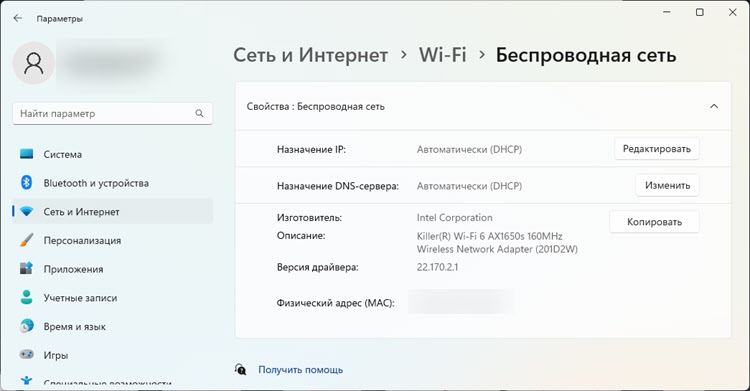
И ако сте у овом тренутку повезани са Ви-Фи мрежом, тада ће бити додатних информација о тренутном повезивању. Писао сам о томе на почетку чланка. Имајте на уму да на овој страници постоје и ИП и ДНС подешавања. Ако их промените, односе се на све мреже на које ћете се повезати кроз овај адаптер.
- « Како видети лозинку са Ви-Фи-а на иПхонеу?
- Повезивање и подешавање Ви-Фи Роутер ТП-Линк Арцхер АКС23 »

